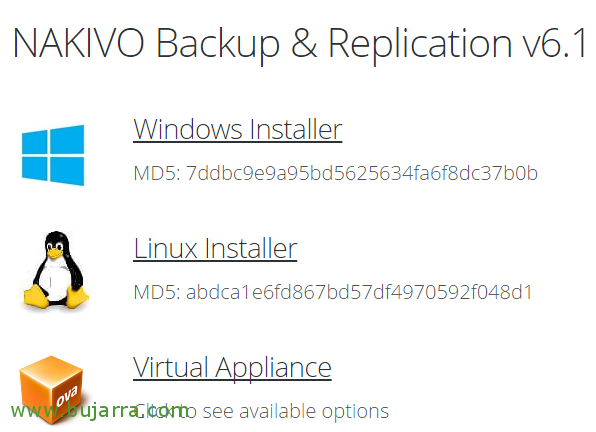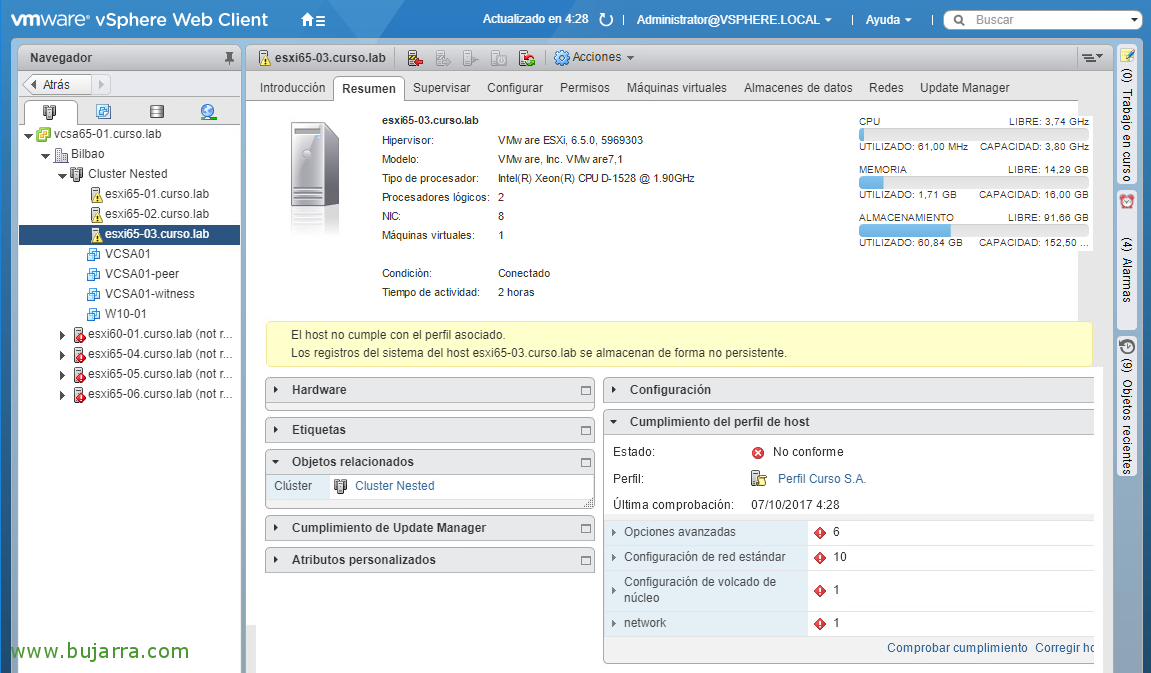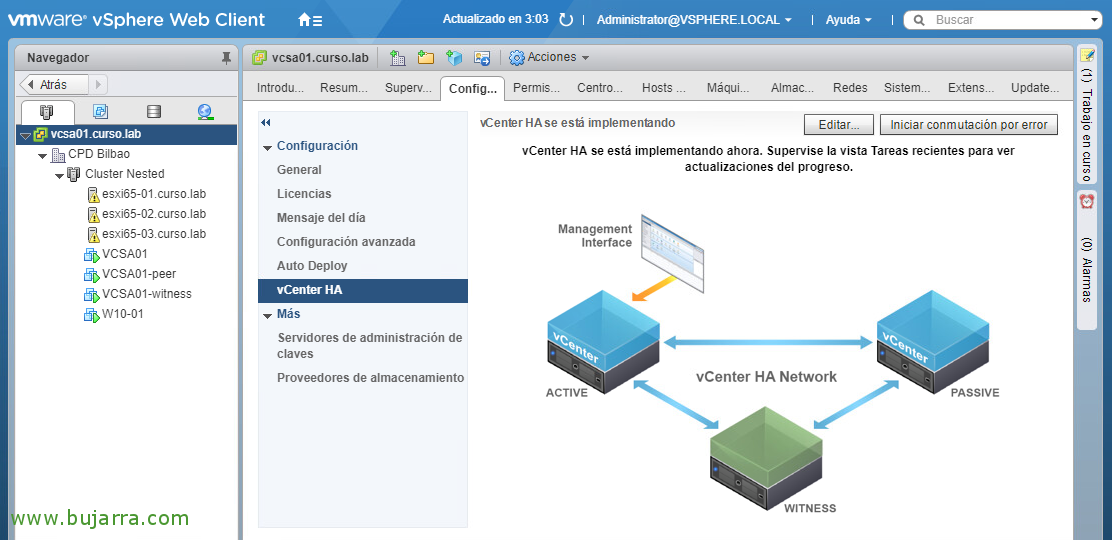在 Nakivo Backup 中创建副本任务 & 复制
继续使用 Nakivo! 完美部署解决方案并执行备份作业后, 在另一篇文章中,我们将了解如何执行复制任务! 这将允许我们完全复制我们的虚拟机环境, 因此,在数据中心或主服务器发生故障的情况下, 我们将能够在几秒钟内提升整个基础设施!
在这个 首次入场 我们看到了 Nakivo Backup 的安装 & 复制, 在这个 第二篇帖子 我们看到了它的初始设置, 在 另一个 我们研究了如何进行备份,现在我们将研究副本!
创建副本任务, 我们转到我们的 Nakivo 仪表板并选择 “创造” > “复制” 我们选择在 Nakivo 中定义的基础设施, 就我而言,我只有 “VMware vSphere 复制作业”.
位于埃尔帕索 1, 将是我们选择要使用此副本任务保护的 VM 的位置, 我们可以更改默认视图类型, 这是 “主机 & 集群”. 压 “下一个” 继续,
位于埃尔帕索 2, 命运, 将是我们将复制这些 VM 的位置, 因此,在 Container 中,我们必须选择这些副本的目标 Host 或 vCenter Server, 我们还将选择要保存它们的 Datastore, 以及它将将它们连接到的虚拟网络, 我们将能够为每个 MV 自定义这些选项. “下一个”,
在步骤 3 编程, 我们将在这里创建我们感兴趣的尽可能多的程序, 这样我们感兴趣的一切都被复制了, 日常, 周刊, 每月… “下一个”,
在步骤 4 保留, 我们可以选择要从虚拟机中保存的恢复点数量, 以及我们是否希望以历史方式保留更多恢复点. “下一个”,
最后完成副本任务的创建, 在 5 选项, 将是我们将配置某些参数的地方, 副本任务的名称是什么, 如果我们启用 App 通知模式, 更改方法, 默认使用 VMware CBT, 如果我们想启用网络加速, 如果我们感兴趣,请将 VM 虚拟磁盘类型从 Replica 更改为 Thin, 为 VM 的名称添加后缀,例如 '-replica'… 或者截断 Exchange 或 SQL 日志以及前脚本或后脚本! 选择走带传输,然后按 “完成”,
如果我们现在想运行副本任务来验证, 好吧,右键单击 “Run Job”,
就是这样! 剩下要做的就是稍等片刻,我们将拥有我们选择的所有内容, 完全复制到另一个目标! 如有必要,只需按 Play,这些虚拟机将在几秒钟内启动,我们将在短时间内准备好基础设施!
井, 嗯,这是完成的 Job 的屏幕截图, 我们看到所花费的时间, 占用的空间, 传输速度… 从这里我们可以修改我们对此 Replica 工作感兴趣的任何其他选项, 我希望你对此感兴趣!